- Eric Ravenscraft
@lordravenscraft
- Aktualisiert am 12. Juli 2017, 10:50pm EDT


Das neue Mario Kart 8 Deluxe ist für die Switch erschienen, und es ist großartig. Es gibt mehr Möglichkeiten, mit deinen Freunden zu spielen (und sie anschließend zu verlieren) als je zuvor. Einige dieser Optionen sind etwas verwirrend, deshalb erklären wir dir, wie du mit deinen Freunden spielen kannst, egal wo du bist oder wie viele Switches du hast.
Mit einem geteilten Bildschirm können mehrere Personen an einer Konsole spielen. Bis zu acht Personen können auf ihren eigenen Switches mit Wireless Play spielen. Du kannst auch mit bis zu zwölf Freunden über das Internet mit Online-Spielen spielen. Die Switch unterstützt auch verschiedene Controller-Konfigurationen. Wir zeigen dir, wie du sie nacheinander verwenden kannst.
Hinweis: Die Controller der Switch funktionieren etwas anders als die der meisten Konsolen. Jede Switch wird mit einem Paar Joy-Con-Controllern geliefert, die als ein einziger großer Controller für eine Person oder als einzelne, kleinere Controller für zwei Personen verwendet werden können. Wenn du also mit vier Personen spielen willst, brauchst du nur zwei Paar Joy-Con-Controller. Du kannst auch Pro-Controller verwenden, obwohl diese natürlich auf einen pro Spieler beschränkt sind.
Lokal im Split-Screen mit bis zu vier Spielern auf einer Switch spielen
Die einfachste (und billigste) Möglichkeit, Mario Kart mit deinen Freunden zu spielen, ist der lokale Mehrspielermodus. Dieser Modus erfordert nur eine Switch und ein Exemplar von Mario Kart (plus Controller für jeden). Außerdem wird er jedem vertraut sein, der seit dem Super Nintendo seine Freunde und Verwandten mit blauen Granaten beworfen hat.
Um diesen Modus zu nutzen, wähle im Hauptmenü den Mehrspieler-Modus. Hier kannst du auswählen, mit wie vielen Personen du spielen möchtest – bis zu vier Spieler.

Nächste Auswahl des Spielmodus. Wenn du Grand Prix wählst, musst du den Schwierigkeitsgrad wählen (50cc, 100cc, etc.), bevor du zum nächsten Schritt übergehst.

Dann siehst du einen Bildschirm wie den folgenden, in dem du den Spielern Controller zuweisen kannst. Drücken und halten Sie die Tasten L und R (oder SL und SR) auf Ihrem Controller in der gewünschten Konfiguration. Am oberen Rand des Bildschirms siehst du die drei verschiedenen Konfigurationsoptionen, in denen du deine Controller verwenden kannst.
Wenn du zum Beispiel den linken und rechten Teil eines Joy-Con-Controllers separat verwenden möchtest, drehst du die Controller zur Seite und hältst die SL- und SR-Tasten an jedem Controller gedrückt. Dein Bildschirm sollte in etwa so aussehen.

Wenn du beide Joy-Cons verwenden möchtest, um einen vollwertigen Controller zu erstellen, drücke L und R auf den beiden Hälften des Joy-Con in diesem Bildschirm. Deine Controller-Konfiguration sollte in etwa so aussehen.

Du kannst bis zu vier Spieler mit einer beliebigen Kombination von Controllern hinzufügen. Wenn du zum Beispiel zwei Joy-Con-Paare hast, kann jede Hälfte ein eigenständiger Controller sein, sodass vier Personen spielen können. In diesem Fall würde dein Bildschirm wie folgt aussehen.

In dieser Phase kannst du ganz einfach Controller von anderen Konsolen mit deiner Switch koppeln. Um einen Joy-Con-Controller mit deiner Switch zu koppeln, halte die kleine runde Taste entlang der flachen Kante des Controllers gedrückt, bis die grüne Lichtreihe zu blinken beginnt.

Joy-Con-Controller werden auch automatisch mit jeder Switch gekoppelt, mit der sie physisch verbunden sind. Wenn du also Controller zwischen den Konsolen austauschen möchtest, ist es so einfach, wie sie auf die Switch zu schieben.
Sobald du alle deine Controller gekoppelt und konfiguriert hast, kannst du deine Charaktere auswählen, deine Fahrzeuge anpassen und deine Strecke auswählen, um mit dem Rennen zu beginnen, ganz wie gewohnt.
Mit bis zu acht Freunden über Wireless Play spielen
Split-Screen-Multiplayer ist cool, aber ein alter Trick. Wenn du wirklich das Beste aus deiner Switch herausholen willst, ist der Wireless Play-Modus genau das Richtige für dich. In diesem Modus können bis zu acht Spieler mit bis zu acht Switches ein Spiel im selben Raum spielen, jeder mit seinem eigenen (oder gemeinsamen) Bildschirm. Im Split-Screen-Modus können bis zu zwei Spieler gleichzeitig auf einer einzigen Switch spielen, was bedeutet, dass du für ein Rennen mit acht Personen nur vier Switches benötigst. Ebenso kannst du ein Vierer-Rennen mit nur zwei Switches fahren.
Wireless Play ist etwas komplizierter als Split-Screen, aber immer noch ziemlich einfach. Um loszulegen, wähle Wireless Play im Hauptbildschirm von Mario Kart aus. Wähle die Anzahl der Spieler, die auf dieser Switch-Konsole spielen werden. Wenn du also ein Rennen mit zwei Spielern spielst, aber jeder seine eigene Switch hat, wählst du im Hauptmenü „1P“.
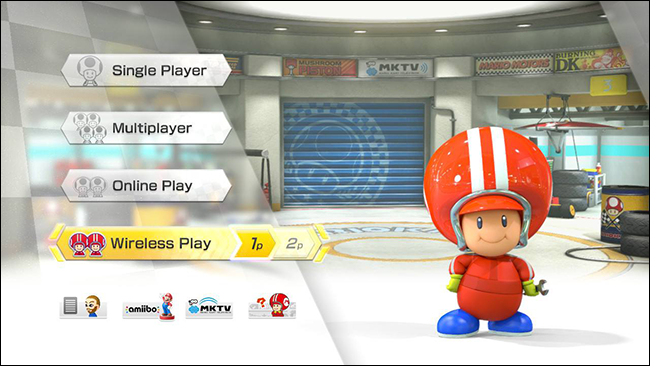
Die erste Person, die Wireless Play startet, muss einen Raum erstellen, in dem alle spielen können. Dadurch können die Switches direkt miteinander verbunden werden, ohne dass eine Internetverbindung erforderlich ist. Wähle Raum erstellen und drücke A.
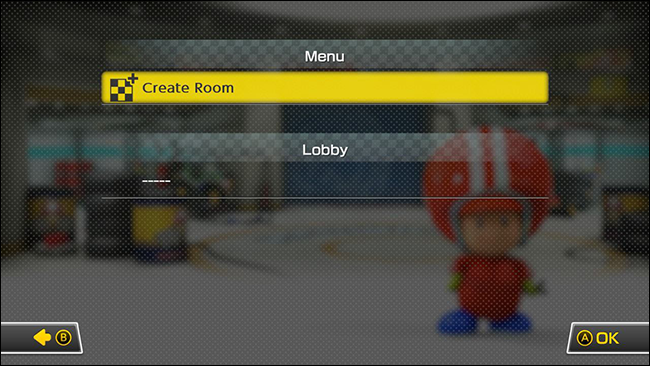
Danach wird jeder Switch, der Wireless Play wählt, während er sich in der Nähe des ersten Switches befindet, einen Bildschirm wie den unten abgebildeten sehen. Der soeben erstellte Raum sollte in der Liste der Räume unter Lobby erscheinen, zusammen mit einem Zähler für die Anzahl der Spieler in diesem Raum. Wähle den Raum, dem du beitreten willst, und drücke A.

Wenn alle Spieler dem Raum beigetreten sind, kannst du deinen Charakter auswählen und dein Fahrzeug anpassen. Im kabellosen Spielmodus kann jeder Spieler darüber abstimmen, auf welcher Karte er als Nächstes fahren möchte, und das Spiel wählt die nächste Strecke zufällig aus der Auswahl jedes Spielers aus.
Spiel mit deinen Freunden überall auf der Welt mit Online-Spiel
Es ist zwar schön, wenn du beim Spielen im selben Raum wie deine Freunde bist, damit du ihre Wutschreie hören kannst, aber es ist nicht notwendig. Mit Mario Kart können Sie auch über das Internet mit Ihren Freunden spielen. Bei einem Online-Match können bis zu zwölf Personen an einem einzigen Rennen teilnehmen, allerdings können sich nur zwei Personen eine Switch teilen. Für einen kompletten Grand Prix mit zwölf Personen brauchst du mindestens sechs Switches.
Um loszulegen, wähle im Hauptmenü die Option Online-Spiel. Wie bei Wireless Play wählst du die Anzahl der Spieler, die auf dieser Switch spielen, nicht die Anzahl der Spieler insgesamt.

Wähle im Menü Online Play die Option Freunde. Im weltweiten und regionalen Modus kannst du dich mit Mario Kart-Spielern aus der ganzen Welt zusammenschließen, auch wenn ihr keine Freunde seid. Für diese Anleitung gehen wir jedoch davon aus, dass du nur die Leute ärgern willst, die wissen, wo du wohnst.

VERWEIST: Nintendo Account vs. User ID vs. Network ID: Nintendos verwirrende Konten, erklärt
Genauso wie bei Wireless Play musst du einen Raum erstellen, in dem du und deine Freunde abhängen können. Es wird auch eine Liste der Personen angezeigt, die du als Freunde hinzugefügt hast. Du kannst sie aus dem Menü auswählen, um zu sehen, ob sie sich bereits in einem Raum befinden. Wenn nicht, musst du einen erstellen. Wählen Sie Raum erstellen und drücken Sie A.

Wenn sich Ihre Freunde beim Online-Spiel anmelden, sehen sie in ihrer Freundesliste eine karierte Flagge neben Ihrem Namen. Um Ihrem Raum beizutreten, sollten sie Ihren Namen auswählen und A drücken.

Ihr Freund wird Ihren Namen sowie einige Statistiken für die Spiele sehen, die Sie gegeneinander gespielt haben. Wenn „Beitreten“ markiert ist, sollte er A drücken, um das Spiel zu starten.

Zurzeit ist das Online-Spiel für alle kostenlos, aber Nintendo wird irgendwann im Herbst 2017 damit beginnen, Gebühren dafür zu erheben. Nintendo hat sich zwar noch nicht auf einen Preis für diesen Service festgelegt, aber er wird weniger als 30 Dollar pro Jahr betragen.
Eric Ravenscraft verfügt über fast ein Jahrzehnt Erfahrung als Autor in der Technologiebranche. Seine Arbeiten sind auch in der New York Times, PCMag, The Daily Beast, Popular Science, Medium’s OneZero, Android Police, Geek and Sundry und The Inventory erschienen. Bevor er zu How-To Geek kam, arbeitete Eric drei Jahre lang bei Lifehacker.Read Full Bio “